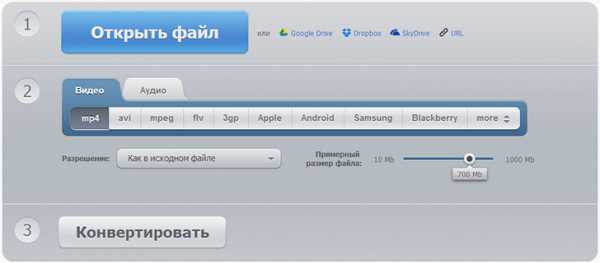8 проверенных способов отключить рекламу на телефоне или планшете андроиде. Как отключить рекламу
Как отключить рекламу на сайтах?
Времена, когда рекламы на сайтах было очень мало, давно прошли. Практически каждый сайт в интернете обвешан баннерами и контекстной рекламой. Владельцы сайтов таким образом «отбивают» потраченные на ресурс деньги. Но нередко на сайтах встречается непристойная «агрессивная» реклама, которая лишь мешает серфингу в Сети. Объемные баннеры и флеш-ролики тормозят скорость серфинга. Часто под видом «всплывающей» рекламы распространяются вирусы-баннеры, которые блокируют работу компьютера и «требуют» у их владельца деньги за деактивацию. Как отключить рекламу на сайтах и обезопасить себя?
Самый быстрый и простой способ избавиться от надоедливой рекламы – это запретить ее скачивание. Сделать это можно следующим способом:
1. Открываем в блокноте файл hosts по адресу c:\windows\system32\drivers\etc\hosts. Если файла там не нашлось, то найдите его через поисковую строку (на Windows 7 и выше вам предварительно потребуется запустить блокнот в режиме администратора, нажав правой кнопкой по ярлыку и выбрав пункт «Запуск от имени администратора»)
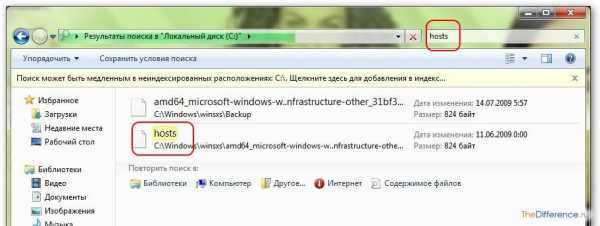
2. Дописываем в конце файла две строчки кода:
127.0.0.1 pagead2.googlesyndication.com
127.0.0.1 an.yandex.ru (не bs, как на картинке, а именно an.yandex.ru)
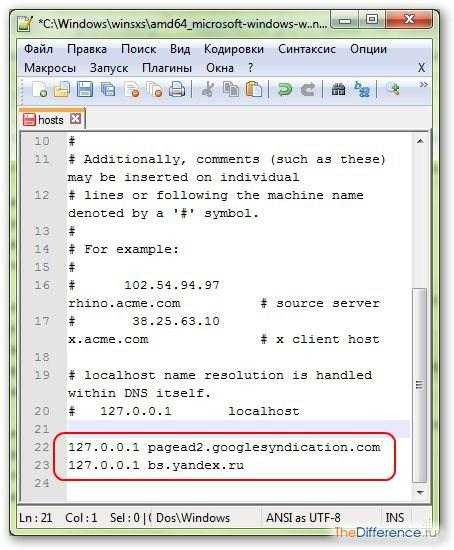
3. Сохраняем файл и перезагружаем компьютер. Теперь реклама от Яндекса и Google не будет загружаться на сайтах. Но данный способ годится лишь для вышеуказанных поисковых систем. Реклама от других систем по-прежнему будет отображаться.
Решить эту проблему можно с помощью бесплатного расширения Adblock Plus, которое полностью блокирует стороннюю рекламу, отключает слежение за вашей сетевой активностью. Помимо этого, у Adblock имеется свой черный список сайтов, которые распространяют вредоносные программы. Таким образом, Adblock Plus выполняет обязанности фаервола. Если вы хотите, чтобы реклама отображалась на определенных сайтах, то для этой цели есть белый список сайтов.
Адблок запрещает любую рекламу: баннеры, флеш-ролики, контекстную рекламу, всплывающие окна, кликандеры и попандеры. Установив данное расширение, вы раз и навсегда обезопасите свой компьютер от вредоносной рекламы. Стоит уточнить, что на каждый браузер Адблок устанавливается отдельно. Универсального установщика программы для всех браузеров нет.
Чтобы начать установку Adblock Plus, открываем браузер, которым вы серфите интернет, и переходим на сайт https://adblockplus.org/ru. Кликаем на большую кнопку «Установить «название_браузера».
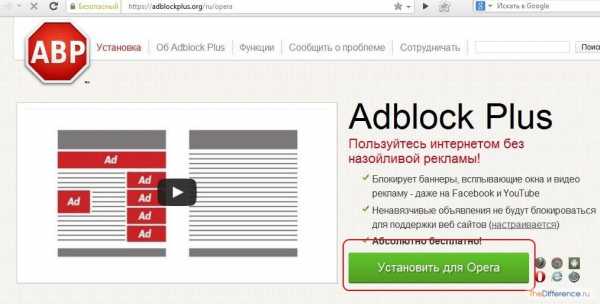
На новой странице подтверждаем установку кнопкой «Добавить в «название_браузера».
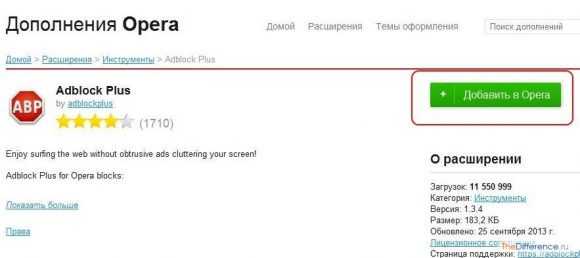
После скачивания расширения Adblock Plus жмем кнопку «Установить», перезапускаем браузер и пользуемся сайтами, на которых вы никогда больше не увидите рекламы.
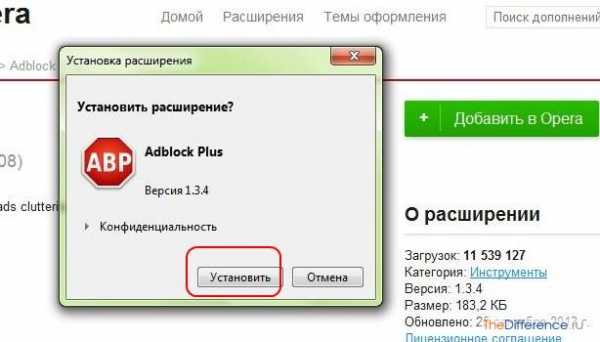
Так выглядит популярный торрент-трекер с рекламой:
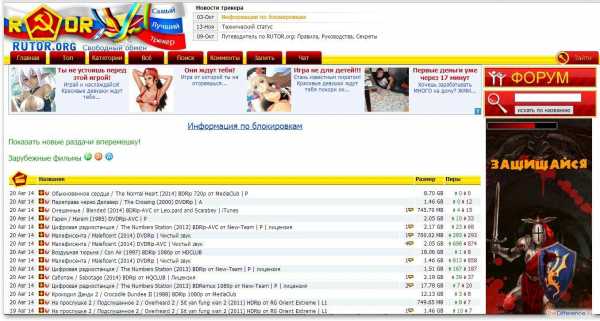
А так после установки Adblock Plus:
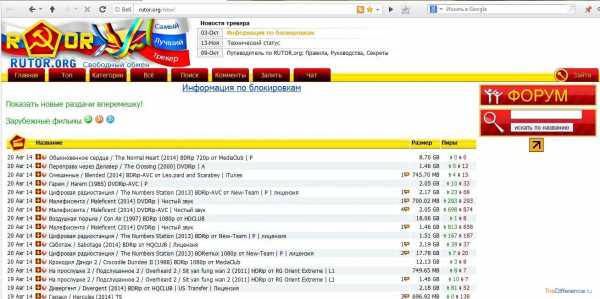
Как видим, «исчезла» реклама вверху, а также в боковом сайдбаре.
В зависимости от браузера процесс окончательной установки может немного отличаться. Видеоинструкция по установке Adblock Plus представлена на следующем ролике:
Напомним, что данное расширение существует только для популярных браузеров. Помимо него, есть куча других плагинов для Chrome или Firebox. Но главными плюсами Adblock Plus являются бесплатность и многофункциональность, чего нет у большинства существующих расширений.
thedifference.ru
Как убрать рекламу на андроиде

Сегодня многих достала реклама, а кое-кого судя по просьбам задолбала полностью — постоянно появляется на экране в телефоне самсунг, леново, китайский zte и так далее. От нее не спрятался андроид 5.1, андроид 6, андроид 6.0 и так далее.
Всплывающая реклама выскакивает в браузере хроме, в опере, в яндекс, в приложении uber, play market, google play, youtube, на сервисах в твиче, алиэкспресс, в вк, в одноклассниках и даже просто на рабочем столе – одним словом везде.
Что же нам бедным теперь делать? Как убрать всплывающую рекламу иногда даже на весь экран. Решения есть и зависит от того где она лезет, хотя забегая вперед, полностью убрать рекламу, везде где она появляется думаю у вас навряд ли получится.
Здесь (в этой записи) я поделюсь своим опытом как отключить рекламу без рут, которая постоянно лезет, поскольку задействовать ROOT в последних версиях андроид сложно.
Рассмотрим вирусную рекламу, это когда внедрился вирус, как убрать навязчивую интернет рекламу в играх, всплывающие окна на экране блокировки? при включении и так далее.
Конечно, было бы хорошо, время от времени, увидеть некоторую значимую рекламу, хотя здесь мы сталкиваемся с конфликтом интересов не всем интересно одно и то же.
При этом google делает это страстно, особенно в бесплатных приложениях. Давайте перейдем к различным вариантам, которые я буду пытаться вам описать.
Как в андроид убрать вирусную рекламу
ПРИМЕЧАНИ: я пишу, используя смартфон самсунг галакси с андроид 6.0.1, поэтому не исключено что у вас появлятся некоторые неточности.
Вначале объясню, что такое вирусная реклама. Это когда в смартфон или планшет внедряется рекламный вирус.
Тогда при посещении сайтов, когда у них нет никаких рекламных объявлений вообще, на вашем телефоне андроид они всплывают – вирус заражает ваш смартфон или планшет.
Первый способ такую рекламу убрать очевиден – установить антивирус, но есть и второй. Для этого откройте диспетчер приложений, найдите значок браузера и нажмите на него.
Затем откройте память и кликните на «очистить кэш». Так избавитесь от всех данных в браузере, и устройство должно функционировать правильно.
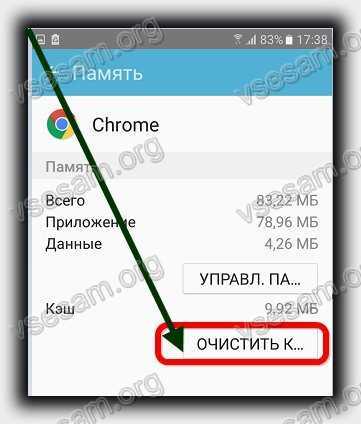 Тем не менее, существует вероятность того, что ни один из предложенных способов не будет работать.
Тем не менее, существует вероятность того, что ни один из предложенных способов не будет работать.
Тогда остается лишь восстановить заводские настройки на смартфоне или планшете. Для этого перейдите на вкладку «Резервное копирование и сброс».
Затем выберите «Восстановление заводских настроек», подробнее здесь. Перед этим рекомендую сделать резервную копию данных — конечно, без данных браузера.
Внимание
Все что описано здесь относится в основном к сайтам, а если вы хотите убрать рекламу в играх и приложениях, включая YouTube, то есть простой и эффективный способ. О нем можете узнать здесь.
Как убрать всплывающие окна на андроид в браузере опера
Всплывающие окна так же раздражают на компьютере, как и на мобильном устройстве и могут привести к истощению системы и медленной загрузки страниц, так что неплохо их отключить. Сделать это можно в настройках.
Самый простой способ заключается в использовании браузера, который имеет встроенную защиту от всплывающих окон. Браузер опера (новые версии) имеет встроенный функционал отключения рекламы.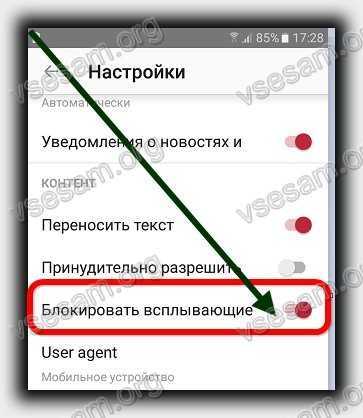
Для этого перейдите в Настройки», а затем выберите «Блокировать всплывающие окна» (рисунок выше).
Как отключить всплывающую рекламу в браузере хроме
Если вы используете популярный браузер хром, то запустите его, нажмите на значок три точки в правом верхнем углу и выберите «Настройки».
Выполнив это сделайте прокрутку вниз и выберите команду «Настройки сайта» а затем нажмите функцию «Всплывающие окна». Если она не отмечена как «Заблокировано», то сделайте это.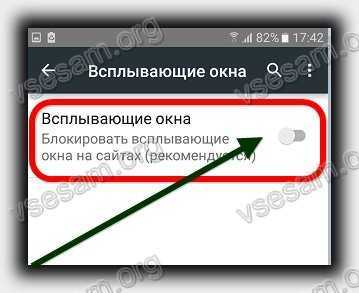
Убрать рекламу на андроид приложением Adblock Browser
Вначале чем писать я задавался вопросом, имеет ли смысл описывать и решил упомянуть о нем. Он представляет собой необычное приложение, которое появилось недавно.
Это не что иное, как рециркуляция мобильного Firefox с интегрированным блокировщиком рекламы. Конечно, он увеличивает удобства, потому что не нужно ничего устанавливать вручную. В любое время, вы можете также отключить блокировку.
Браузер Adblock Browser, благодаря встроенной блокировке рекламных объявлений может загружать страницы быстрее и даже экономить заряд батареи и мобильные данные.
Adblock Browser был разработан командой Adblock Plus — наиболее популярным инструментом для отключения рекламы в браузерах.
Если вы не хотите использовать браузер можете установить приложение AdBlock, только без прав рута, не сможете настроить соответствующие параметры сети, поэтому должны сделать вручную, об этом ниже.
Отключить рекламу в андроид приложением AdBlock Plus
Еще одно решение которое хочу представить, это официальное приложение AdBlock Plus для Android. Его решение относительно простое: приложение создает систему прокси — сервер, который посылает трафик.
Это позволяет ему сканировать хосты вырезая те запросы, которые относятся к части отслеживания и рекламы.
Конфигурация очень проста — следовать официальному руководству, и программа позаботится обо всем автоматически.
Настройки программы скромные — ограничены одним выбором списка и выбором автоматического обновления при запуске.
Я использовал Adblock Plus в течение некоторого времени и периодически встречаются проблемы с сетевыми соединениями.
Стоит также отметить, что программа не может фильтровать сценарии, которые работают на многих страницах.
Тем не менее, стоит попробовать, это может быть хорошим вариантом, особенно, что позволяет блокировать рекламу в приложениях.
Убрать рекламу в андроиде приложением Ghostery Browser
Другой продукт, который может быть успешно использован — браузер Ghostery. Вначале это было как дополнение, но команда решила создать свой собственный браузер, в который интегрировала функции отключения рекламы.
Проект использует базу хроме и работает даже немного быстрее (это мое мнение, вы имеете право не соглашаться).
Приложение не требует практически никаких настроек. Скачать можно в Google Play. Как для меня, то он делает лучшее впечатление, чем AdBlock.
При просмотре приложение сообщает количество заблокированных элементов при нажатии на соответствующий значок.
Отключить рекламу в андроид приложением AdAway
Время, наконец, пойти на некоторые интересные решения. Действие AdAway очень простое — он изменяет файл системных хостов, который используется для доменных имен.
Выражаясь более по- человечески: говорит серверу, что в нем есть реклама и ее скрипты не будут загружаться.
Просто и чрезвычайно эффективно. Конечно, это можно сделать самому вручную, или путем установки соответствующих пакетов, но зачем, когда есть эта хорошая программа.
Программу, не найдете в плей маркет, так как он от гугл который живет за счет рекламы. Однако она доступна в альтернативных серверах полностью бесплатно.
По умолчанию, программа имеет свой список хостов, и вы всегда можете добавить новый собственный.
Кроме того, можете добавить отдельные адреса по одному в исключение. Конечно же, как и другие решения, также AdAway не лишен недостатков.
Наиболее важным из них является требование иметь рут права. Если вы хотите иметь полный контроль над устройством, необходимо андроид разблокировать.
В то время как программа красиво убирает рекламу на сайтах и в приложениях, некоторые приложения полностью не могут избавится от нее.
В мобильном хроме начали экономить — этот шаг был направлен на сервер Google, поэтому AdAway не будет делать фильтрацию.
Он также не позволяет отключать рекламу, которая проходит через скрипты, содержащиеся на страницах сайта, так что может столкнутся с различными препятствиями.
В результате, он может рассматриваться в качестве «первой линии обороны» и имейте в виду, что это не 100-тная блокировка.
Убрать рекламу в андроид приложением AdGuard
Последнее предложение программа AdGuard. Она русская и представляет солидный аргумент. В процессе работы она напоминает Adblock Plus, но лишена его недостатков.
Приложение создает мобильное устройство через прокси-сервер, который фильтрует трафик. Оно также легко справляется даже с сайтами, зашифрованными (скорее всего, изменив сертификат).
AdGuard очень прост в использовании и сразу после установки обновляет фильтры, которые использует приложение.
AdGuard очень хорошо справляются с отключением рекламы на сайтах. Для того, чтобы действовать, ему не требуется рут права.
Приложение также позволяет сканировать страницы с точки зрения вредоносных программ и фишинга.
Оно может также убрать рекламу в приложениях. К сожалению, обе эти опции не доступны в бесплатной версии. Да, программа платная, а бесплатные версии отключают только «основную» рекламу, но без затрат.
Вот и подходим к заключению, но на последок отвечу еще на один вопрос – почему сегодня реклама везде.Компании занимается распространением рекламы и не могут позволить себе игнорировать потенциальную прибыль.
Конечно, если вы уважаете тот или иной сайт, то рекламу в нем не отключайте. Хотя это скорее вопрос личных предпочтений, и никто не должен диктовать вам, как действовать.
Поэтому я призываю вас, чтобы попробовать любой из методов выше, а также его обсудить через форму комментариев.
Что вы думаете по поводу отключения рекламы? Может быть, вы знаете другие, более эффективные способы, чтобы убрать ее? Успехов.
vsesam.org
Как отключить рекламу в браузере: инструкции и советы
Принято считать, что реклама является двигателем прогресса. Однако в случае с интернет-браузером рекламные баннеры не только мешают продуктивно работать, но и могут нести в себе вредоносный код, инфицирующий операционную систему. Для комплексной защиты компьютера от подобного рода проблемы рекомендуется установить антивирусный софт, а также прибегнуть к некоторым базовым советам по отключению рекламы в браузере.
Удаление лишних программ
Первое, что следует предпринять – это изучить установленное на жесткий диск программное обеспечение. С целью легкой наживы многие разработчики интегрируют баннеры в инсталляционный пакет какого-либо приложения. Получается, что вместе с запуском программы первое, что увидит пользователь – реклама. Во избежание подобных ситуаций следует внимательно изучить информацию, предоставляемую в процессе установки программного приложения.

Инвентаризация софта – действенный способ избавиться от назойливой рекламы. Для этого следует перейти во вкладку "Приложения и возможности" и избавиться от всех подозрительных и ненужных программ. При этом следует быть предельно осторожным, чтобы не удалить системные приложения, файлы или драйвера устройств.
Почему в браузере появляется реклама?
Наличие расширений – ключевая причина, по которой в процессе работы браузера появляется реклама. Основное практическое назначение расширений – выполнение различных задач, которые должны облегчить пользователю работу.
Недобросовестные разработчики интегрируют в свои инсталляционные пакеты расширения, которые активируют рекламу при загрузке браузера. В зависимости от категории браузера комплекс мероприятий по избавлению от назойливых рекламных баннеров будет разниться.
Отключение рекламы в различных браузерах
В своем большинстве, рекламные материалы в браузере – это мультимедийный видео и аудио контент, а также анимационные ролики. Поэтому чтобы устранить появление таких объявлений, достаточно лишь приостановить их отображение. В любом из браузеров, в независимости от версии и назначения, необходимо перейти в "настройки мультимедиа" и деактивировать галочки анимации и изображений. Этот способ является наиболее действенным и эффективным, но в тоже время он блокирует не только изображение и видео рекламного характера, но и необходимый пользователю контент.
В зависимости от версии и модификации браузера, следует произвести следующую последовательность действий:
- Google Chrome. Перейти "Настройки" - "Дополнительные" - "Расширения". Снимаются все расширения, за исключением тех, что были установлены намеренно. Необходимо быть внимательным: деактивации не подлежат те дополнения, от которых зависит работоспособность и безопасность системы.
- Яндекс.Браузер. Порядок действий аналогичен тем, что проводятся для Google Chrome. Следует перейти "Настройки" - "Дополнительно" - "Инструменты" - "Расширения", исследовать перечень дополнений и отключить все подозрительные и ненужные.
- Firefox. Пользователям браузера Firefox необходимо открыть "Настройки" - "Дополнения".

Затем нужно перейти к закладке "Плагины".

Из приведенного списка следует деактивировать все дополнения, за исключением любых Java-приложений.

После того, как была проделана данная последовательность манипуляций, рекламные баннеры больше не должны появляться в браузерах. В дальнейшем следует контролировать процесс установки приложений и избегать установки непроверенного или пиратского софта.
Универсальные методы
Чтобы избавиться от рекламы в веб-браузерах, можно воспользоваться специальным программным обеспечением. Среди многочисленных пользователей большой популярностью пользуется плагин Adguard. Данное приложение отлично зарекомендовало себя в части блокировки любого рода рекламы (мультимедийный аудио и видео контент, анимация).
Для активации расширения Adguard следует его установить применительно к текущему исполнению и версии браузера. Для каждого из обозревателей процесс установки уникален. Чтобы установка прошла корректно, необходимо следовать инструкциям разработчика. Также эффективным является способ полного сброса настроек. После данного мероприятия браузер возвращается в исходное состояние и в большинстве случаев реклама перестает беспокоить.
Остались вопросы, предложения или замечания? Свяжитесь с нами и задайте вопрос.
www.softsalad.ru
Как отключить рекламу на телефоне
Баннеры с рекламой доставляют особенный дискомфорт владельцам смартфонов, потому что, в отличие от компьютерных вирусов, выскакивают на все окно экрана, мешая работе с устройством. Некоторые из них можно закрыть, нажав на крестик, но даже это быстро надоедает. Появляется необходимость убрать рекламу на Андроиде раз и навсегда.
Почему всплывает реклама на телефоне
От того, почему появилась реклама на телефоне, работающем под ОС Андроид, зависит выбор метода, как ее отключить. Две основные причины:

-
Реклама спонсорских проектов (бесплатные приложения). Такие блоки выскакивают только при запуске конкретного ПО. На страницах, где можно скачать эти утилиты, указывается, что они содержат рекламу. Чтобы ее отключить, нужно приобрести полную платную версию приложения.
-
Заражение устройства вирусами. Это могло произойти при установке ПО (часто – игр) из непроверенных источников, скачивании файлов из Интернета, случайном нажатии на баннер на каком-нибудь сайте, подключении к гаджету зараженного носителя. Отключить можно путем очистки устройства от вирусов.
Как отключить рекламу
Блокировать рекламу на Андроиде можно двумя способами. Имейте в виду, что они оба могут не сработать для тех вирусов, которые маскируются под системные файлы и имеют root доступ. Тризеры не получиться отключить даже сделав полный сброс настроек с удалением всех файлом на телефоне – придется нести в сервисный центр. Тем не менее, такие заражения случаются редко, а во всех остальных случаях помогут эти методы:
-
Установка антивируса. ПО просканирует файловую систему, обнаружит и удалит (или отправит в карантин) зараженные части приложений. Кроме того, обеспечит безопасность в дальнейшем, проверяя все новые утилиты, которые будет скачивать и устанавливать пользователь.
-
Удаление подозрительных приложений. Это блокировка вручную. Более эффективна для телефонов, содержащих немного установленных утилит. Чтобы защитить девайс в дальнейшем, регулярно проверяйте файловую систему и тщательно выбирайте источники для скачивания и установки нового ПО.
Установка антивируса
Принцип работы файерволов и антивирусов – проверить все папки и файлы, обнаружить вредоносный код и отключить те утилиты, в которых он присутствует, либо ограничить его действие на незараженные части программы. Рекламные баннеры воспринимаются защитным ПО так же, как и трояны, потому с его помощью можно очистить систему. Лучшие антивирусные программы включают:
-
Avast. Комплексное ПО, защищающее от всех видов вирусов, включая рекламу. Есть free версия и возможность 14 дней пользоваться PRO бесплатно при первой установке. Первый вариант предполагает, что сам Avast будет иногда показывать рекламные баннеры спонсоров (только когда приложение запущено).
-
Касперский. Популярный антивирус, который тоже имеет бесплатную и премиум-версию. Пользователи оставляют положительные отзывы по поводу утилиты. Одно из преимуществ Касперского: лицензию можно купить сразу для нескольких устройств (например, ПК, планшета и телефона).
-
Dr.Web. Производитель выпускает два вида антивируса для телефонов Андроид: Light и Security Space. Рекламу способны отключить оба, но второй более эффективен для серьезных угроз и представляет собой комплексную защиту.
Установка, настройка утилиты и очистка файловой системы телефона от рекламы для всех антивирусов похожа. Производится за несколько шагов:

-
Скачивание apk файла из Гугл Плэя или официального сайта ПО (не используйте другие источники, чтобы не усугубить заражение).
-
Запуск автоматической установки путем открытия apk файла.
-
Открытие приложения. Предоставление всех запрашиваемых разрешений.
-
Запуск сканирования файловой системы для проверки наличия вирусов. Из двух вариантов – быстрого и полного – выбирайте второй.
-
Выполнение рекомендованных действий.
-
Настройка автоматической проверки телефона – рекомендуется еженедельная или установленная по умолчанию.
-
Включение дополнительных модулей антивируса (защита в Интернете, блокировка вирусного контента и т.д.).
Удаление подозрительных приложений
Отключить рекламу на Андроиде можно попробовать вручную, воспользовавшись встроенными функциями смартфона или сторонними утилитами. В первом случае зайдите в Настройки и перейдите в раздел Приложения. Во втором установите программу CleanMaster. Их преимущество в том, что все файлы, связанные с приложением, они удаляют автоматически. Для первого метода выполните такие шаги:

-
Перейдите в раздел Приложения в Настройках.
-
Выберите Все в выпадающем списке вверху.
-
Внимательно просмотрите список – нет ли в нем утилит, которые вы не устанавливали.
-
Если есть: нажмите на подозрительное приложение, пролистайте вниз, выберите Удалить данные.
-
Затем кликните Очистить кэш.
-
После чего нажмите Удалить.
-
Если проблема не исчезла, повторите процедуру для всех нестандартных приложений и переустановите их заново.
Как заблокировать рекламу на Андроиде в браузере
Навязчивые баннеры, выскакивающие на сайтах – не признак вирусного заражения, потому бороться с ними нужно другими методами. Лучшие блокировщики рекламы в браузере на Андроид в таблице ниже.
| Программа | Инструкция |
| Adblock Browser – браузер со встроенной защитой |
|
| AdBlock Plus – плагин для блокировки рекламы в Samsung Internet |
|
| Ghostery Browser – браузер без рекламы |
|
| AdAway – инструмент для блокировки рекламных баннеров |
|
| AdGuard – средство блокировки спама и ускорения загрузки сайтов. |
|
Видео
sovets24.ru
- Как переустановить яндекс браузер на виндовс 7
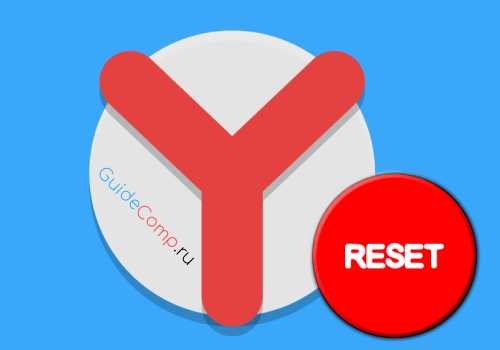
- Что можно заменить в ноутбуке для повышения производительности
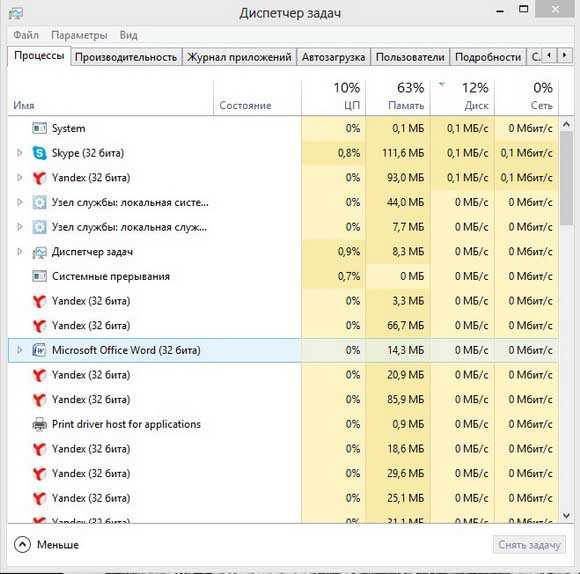
- Excel кнопка

- Функции оконечных устройств в сети
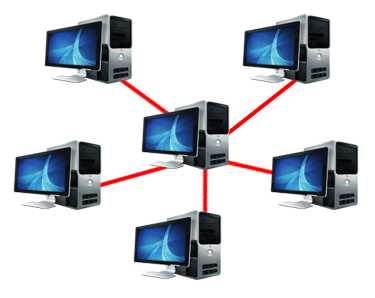
- Скорость интернета единицы измерения
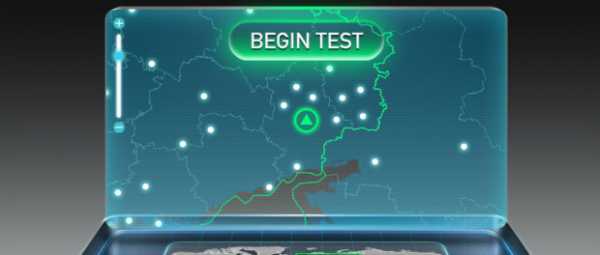
- Как удалить журнал в firefox
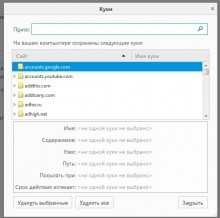
- Wi fi перевод на русский

- Как через hdmi подключить телевизор к компьютеру windows xp
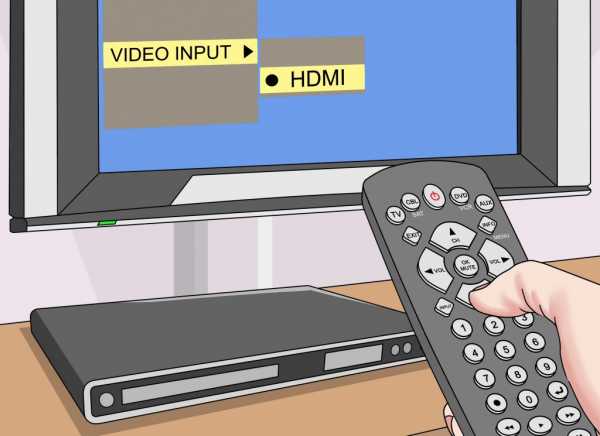
- Как изменить пароль на пк

- Программы для скачивания музыки из интернета
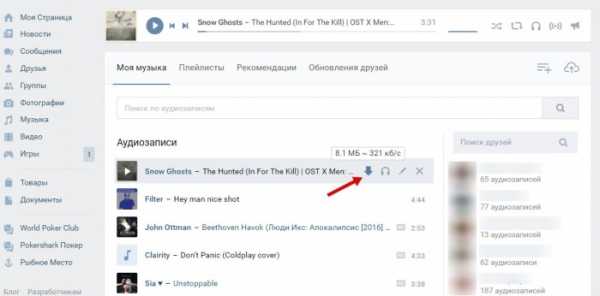
- Открыть видео онлайн с компьютера